Zorg ervoor dat je Spotify-app up-to-date is
- Als je Spotify-app blijft crashen op Windows 10 en 11, kan dit het gevolg zijn van beschadiging van systeembestanden of hardwareproblemen.
- Probeer Spotify geforceerd af te sluiten en start het opnieuw om te zien of de fout is verholpen.
- U kunt ook de online forums van Spotify bekijken om de oorzaak en oplossing van het probleem te kennen, zoals besproken op het platform.
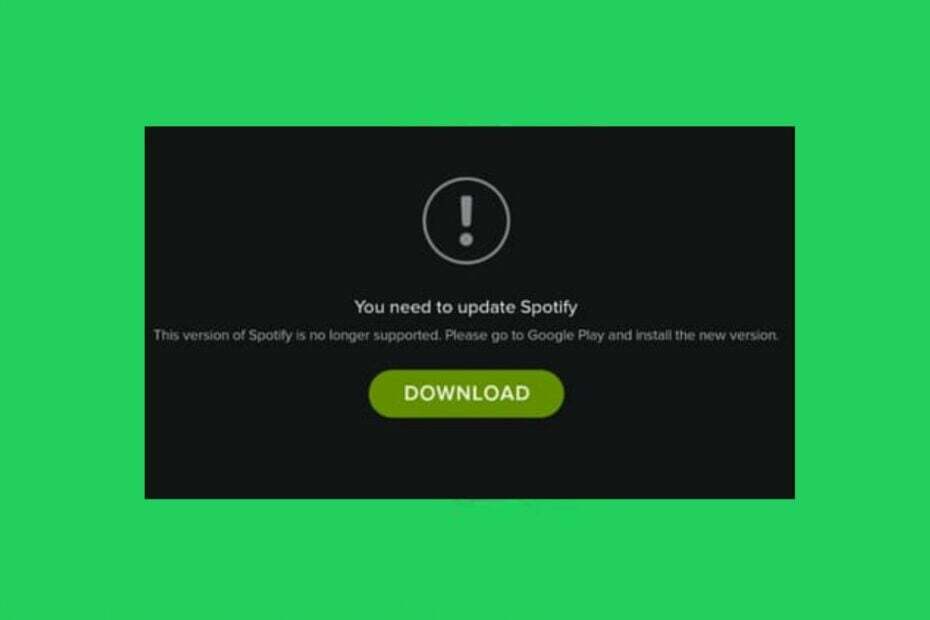
XINSTALLEREN DOOR OP HET DOWNLOADBESTAND TE KLIKKEN
Fortect is een systeemreparatietool die uw volledige systeem kan scannen op beschadigde of ontbrekende OS-bestanden en deze automatisch kan vervangen door werkende versies uit de repository.
Geef uw pc-prestaties een boost in drie eenvoudige stappen:
- Fortect downloaden en installeren op uw pc.
- Start de tool en Begin met scannen
- Klik met de rechtermuisknop op Reparatieen repareer het binnen enkele minuten.
- 0 lezers hebben Fortect tot nu toe deze maand al gedownload
Sommige van onze lezers hebben onlangs gemeld dat hun Spotify blijft crashen op Windows 10 en 11 pc en ze weten niet wat ze moeten doen als de fout aanhoudt.
Als u soortgelijke problemen ondervindt, hoeft u zich geen zorgen te maken, want we hebben enkele mogelijke oplossingen verzameld om op toe te passen zorg dat je Spotify werkt op de juiste manier.
- Waarom crasht Spotify op mijn pc?
- Hoe kan ik Spotify repareren als het blijft crashen?
- 1. Sluit Spotify geforceerd af en start het opnieuw op
- 2. Voer Spotify uit als beheerder
- 3. Voer Spotify uit in de compatibiliteitsmodus
- 4. Wis de cache van Spotify
- 5. Problemen met Spotify oplossen
- 6. Schakel hardwareversnelling uit
Waarom crasht Spotify op mijn pc?
Er kunnen verschillende redenen zijn waarom gebruikers ervaren dat Spotify blijft crashen op Windows 10 of Windows 11. Hieronder staan enkele van de mogelijke redenen:
- Beschadigde of verouderde software – Als je versie van Spotify verouderd is of als er updates beschikbaar zijn voor je besturingssysteem, kan dit crashes veroorzaken. Controleer regelmatig of er updates zijn.
- Beschadigde systeembestanden - Soms kunnen bestanden in de Spotify-applicatie beschadigd raken, waardoor er problemen met het programma ontstaan. Probeer eens wat van de speciale tools om het probleem op te lossenue.
- Conflicten met andere programma's – Als je andere programma's op de achtergrond hebt draaien die conflicteren met Spotify, kan dit crashes veroorzaken. Probeer andere programma's te sluiten of gebruik de uninstaller-software om te kijken of dit het probleem oplost.
- Firewall- of antivirusinstellingen - Soms kunnen firewall- of antivirusinstellingen het vermogen van Spotify om correct te werken verstoren. Probeer uw instellingen aan te passen zodat Spotify storingsvrij kan werken.
- Hardwareproblemen - Als de hardware van uw computer defect of verouderd is, kan dit problemen veroorzaken bij het uitvoeren van Spotify. Controleer de specificaties van je computer om er zeker van te zijn dat ze voldoen aan de minimumvereisten voor het uitvoeren van Spotify.
- Problemen met netwerkconnectiviteit - Als u problemen met de netwerkverbinding ondervindt, kan dit ertoe leiden dat Spotify vastloopt. Probeer uw router of modem opnieuw in te stellen, of neem contact op met uw internetprovider om te zien of er bekende problemen zijn in uw regio.
Dit zijn slechts enkele mogelijke redenen waarom Spotify mogelijk crasht op uw Windows 10- of 11-pc. Laten we verder gaan met het probleemloos oplossen van het probleem.
Hoe kan ik Spotify repareren als het blijft crashen?
Voordat u begint met geavanceerde probleemoplossing, moet u de volgende voorbereidende controles uitvoeren:
- Bezoek de Downdetector website om de serverstatus en gebruikersrapporten van Spotify te controleren.
- Zorg ervoor dat u de nieuwste versie van Spotify.
- Schakel uw antivirussoftware uit.
- Zorg ervoor dat u goed bent verbonden met internet.
- Zorg ervoor dat uw pc voldoet aan de minimale vereisten voor de app.
- Start uw pc opnieuw op.
Nadat u de bovenstaande controles hebt bevestigd en als u nog steeds verdere hulp nodig heeft, doorloopt u een van de onderstaande stappen om het probleem op Windows 10- en 11-pc's op te lossen.
1. Sluit Spotify geforceerd af en start het opnieuw op
- Klik met de rechtermuisknop op de Begin knop en selecteer Taakbeheer.
- Navigeer vervolgens naar de Processen tabblad, lokaliseren Spotify, klik er met de rechtermuisknop op en kies Einde taak.

- Open nu Spotify en controleer of het probleem is verholpen.
Wanneer Spotify blijft crashen, probeer dan de app volledig te sluiten door geforceerd te stoppen en vervolgens opnieuw te starten.
2. Voer Spotify uit als beheerder
- Klik met de rechtermuisknop op de Spotify pictogram op uw bureaublad en selecteer Als administrator uitvoeren.
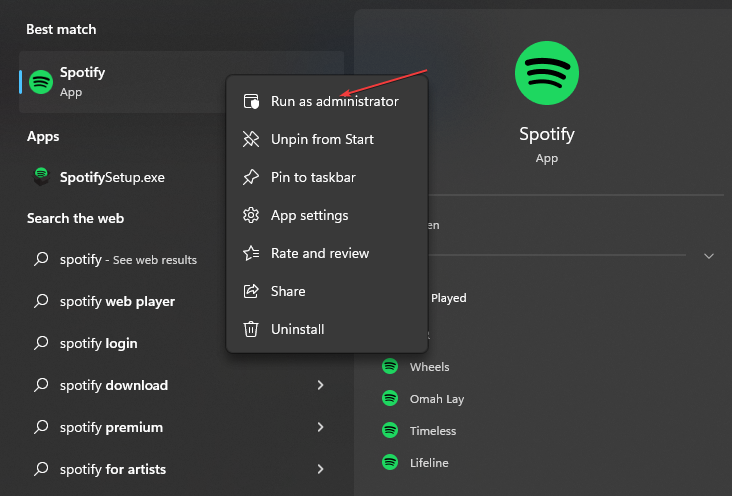
- Klik dan op Ja als de Gebruikersaccount controle prompt verschijnt om de app wijzigingen aan uw pc te laten aanbrengen.
Expert-tip:
GESPONSORD
Sommige pc-problemen zijn moeilijk aan te pakken, vooral als het gaat om ontbrekende of beschadigde systeembestanden en opslagplaatsen van uw Windows.
Zorg ervoor dat u een speciale tool gebruikt, zoals Fortect, die uw kapotte bestanden scant en vervangt door hun nieuwe versies uit de repository.
Het uitvoeren van een applicatie als beheerder geeft u volledig onbeperkte toegang tot alle componenten. Daarom kan deze methode mogelijk het probleem oplossen dat Spotify op Windows crasht.
3. Voer Spotify uit in de compatibiliteitsmodus
- Klik op de Begin knop en typ Spotify in het zoekvak en selecteer Eigenschappen.
- Selecteer in de volgende pop-up Compatibiliteit. Vink het vakje aan voor Voer dit programma uit in de compatibiliteitsmodus en selecteer een oudere Windows-versie.
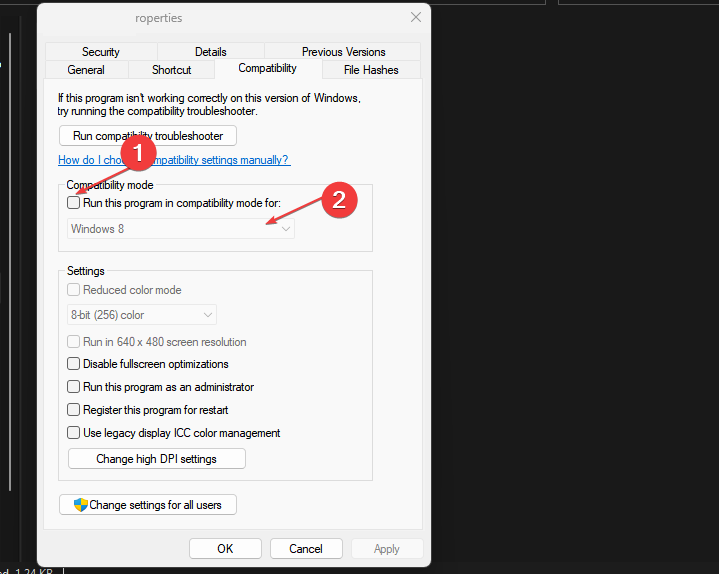
- Klik ten slotte OK om de pop-up te sluiten en de wijzigingen toe te passen.
Het uitvoeren van Spotify in de compatibiliteitsmodus voor een oudere versie van Windows kan helpen het probleem op te lossen. Zorg ervoor dat u alleen Windows 7 en 8 probeert, aangezien deze het meest waarschijnlijk zullen werken.
4. Wis de cache van Spotify
- druk de ramen + R toetsen om de Loop dialoog venster. Plak het volgende %LocalAppData%\Spotify\Storage\en druk op Binnenkomen.
- druk de Ctrl + A toetsen om alle bestanden te selecteren en druk op de Verschuiving + verwijderen sleutels.
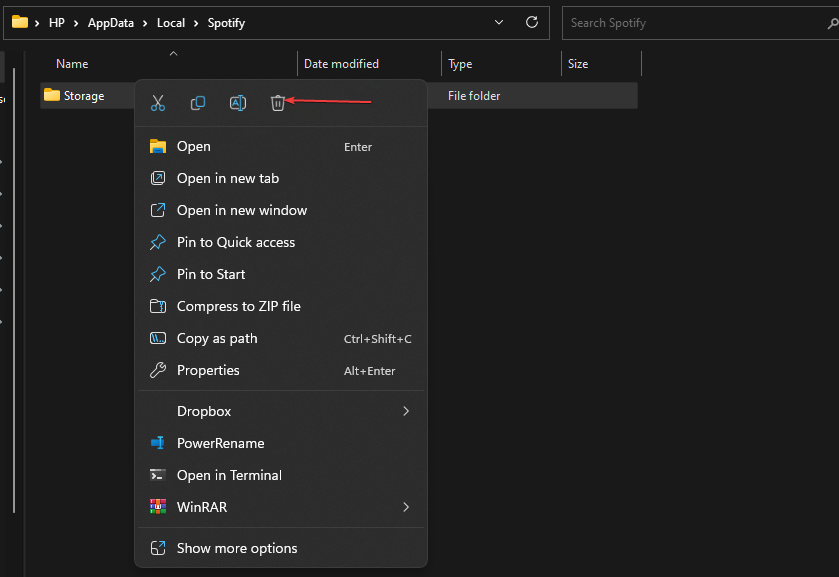
- Er verschijnt een pop-up waarin u wordt gevraagd of u de bestanden in de map permanent wilt verwijderen, klik op Ja.
De Spotify-app op Windows 11 kan een grote cache opbouwen als deze na verloop van tijd wordt gebruikt. Door het te wissen, kunt u de prestaties verbeteren en voorkomen dat het vastloopt.
5. Problemen met Spotify oplossen
- druk de ramen toets + I om de te openen Instellingen app.
- Navigeer vervolgens naar Systeem, Problemen oplossen, En Andere probleemoplossers.

- bevind zich Windows Store-apps en klik op de Loop knop ernaast.
- Wacht tot het probleemoplossingsproces is voltooid en implementeer vervolgens de voorgestelde oplossingen. Sommige fixes worden ook automatisch toegepast.
Houd er echter rekening mee dat deze methode alleen werkt als u Spotify uit de Windows Store hebt gedownload. De probleemoplosser voor apps inspecteert uw apps en helpt u eventuele gevonden problemen op te lossen.
6. Schakel hardwareversnelling uit
- Open de Spotify app, klik op de Gebruikersnaam rechtsboven en kies Instellingen.

- Scroll dan naar beneden naar de Compatibiliteit sectie in de instellingen en schakel de schakelaar uit voor Schakel hardwareversnelling in.
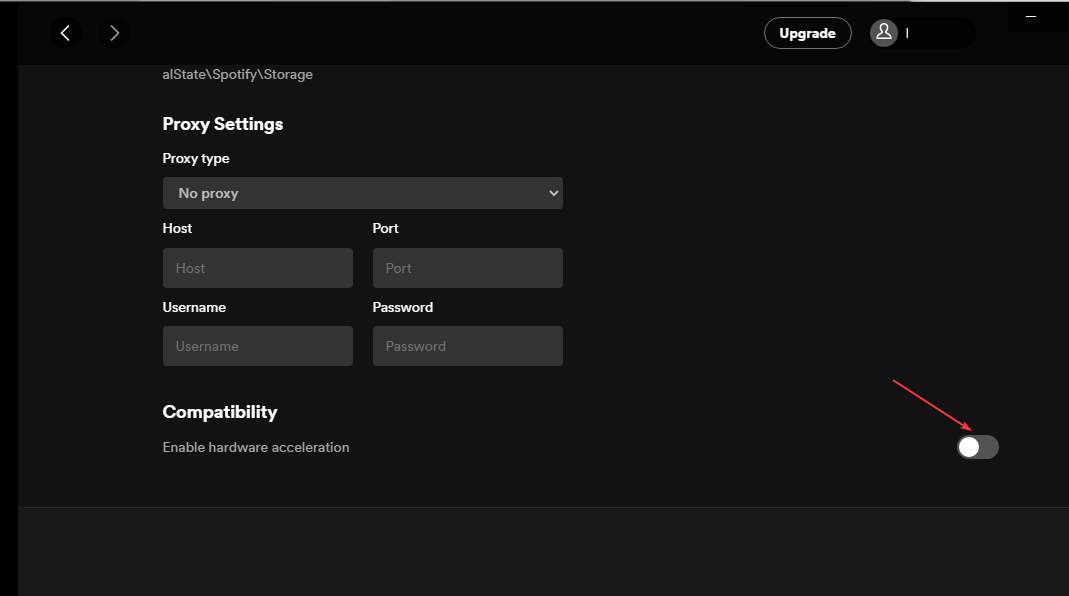
Het is bekend dat de hardwareversnellingsoptie in de Spotify-app enkele problemen veroorzaakt, zoals gemeld door veel gebruikers in Spotify-onlineforums.
En dat is het over het oplossen van Spotify blijft crashen op Windows 10 en 11 pc-fouten. Als alternatief kunnen gebruikers ook onze gedetailleerde gids raadplegen over wat te doen als Spotify werkt niet op Windows 11.
Als u vragen of suggesties heeft, aarzel dan niet om de opmerkingen hieronder te gebruiken.
Nog steeds problemen?
GESPONSORD
Als de bovenstaande suggesties uw probleem niet hebben opgelost, kan uw computer ernstigere Windows-problemen ondervinden. We raden aan om een alles-in-één oplossing te kiezen zoals Fortect om problemen efficiënt op te lossen. Klik na de installatie gewoon op de Bekijken&Herstellen knop en druk vervolgens op Start reparatie.


